excel跨表引用数据的教程
发布时间:2016-11-04 13:58
相关话题
excel是现在这个时代中被广泛运用的三大办公软件之一,Excel里面有各种各样的功能可以帮助用户进行数据编辑以及处理,其中跨表引用数据功能为常用,下面是小编带来的关于excel跨表引用数据的教程,希望阅读过后对你有所启发!
excel跨表引用数据的教程:
引用数据步骤1:在此为了讲解的需要,小编特制作如图所示的数据表格:

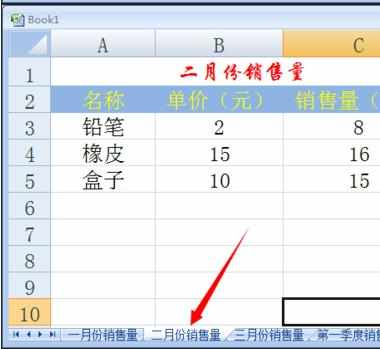
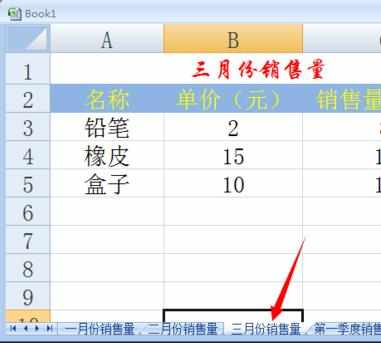
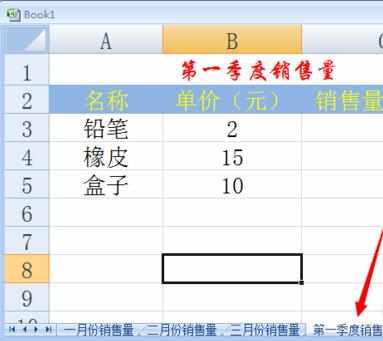
引用数据步骤2:为了计算第一季度的销售总量,我们需要将其它三个表格中对应位置的数据进行累加,对此我们按以下步骤来操作:
在“第一季度销售量”工作表“C3”单元格中输入"=sum("内容,然后点击“一月份销售”工作表。

引用数据步骤3:接着点击对应的C3单元格,然后输入一个“逗号”,并点击“二月份销售”工作表。
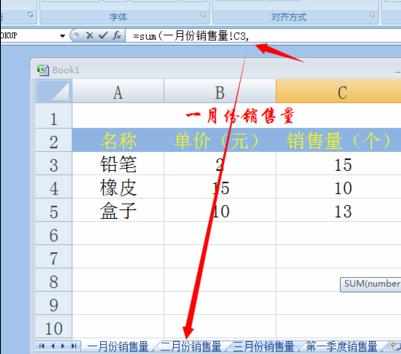
引用数据步骤4:在此工作表中点击“C3”单元格,并再输入一个“逗号”,并点击“三月份销售”工作表。
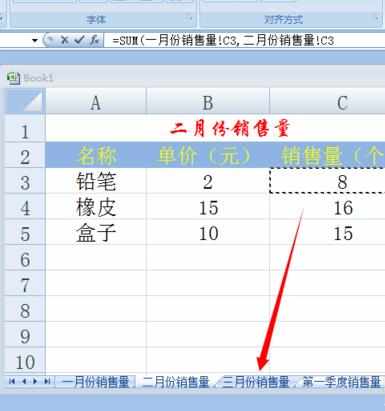
引用数据步骤5:在“三月份销售量”工作表中点击“C3”单元格后,再输入“)”,并按回车即可完成对前三个工作表对应位置数据的引用。

引用数据步骤6:然后就可以在“第一季度销售量”工作表中看到计算结果啦。

引用数据步骤7:将该公式复制到其它单元格即可完成对工作表数据的引用及计算操作。
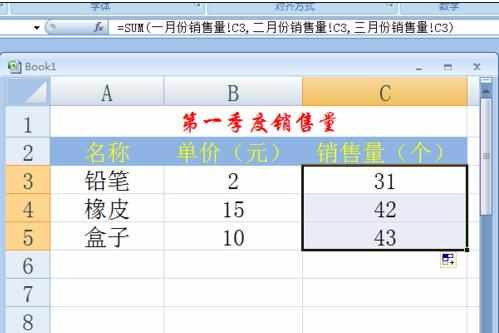
看了excel跨表引用数据的教程还看了:
1.excel中跨表引用数据的教程
2.excel跨表格数据引用的教程
3.excel工作表间怎么互相引用数据
4.excel中跨表匹配数据的教程
5.Excel2013怎么按条件自动引用指定数据
6.excel2010引用外部数据的教程
7.excel2003 外部引用数据的教程

excel跨表引用数据的教程的评论条评论